Word页面布局在哪里?
Word页面布局在哪里?排版的Word文档,打印出来后,边距太大(或太小),怎么办?当前Word文档需要打印到的纸张不是A4纸,怎么办?排版Word文档,想要向古代书写一样地采用纵向(文字从上到下,从右到左)排版,怎么办?
Word文档中插入的一些表格或图片,都是横向特别宽,纵向并不高的,按默认的纸张方向,这些表格、图片想显示全,就得有较大幅度的缩小,甚至导致内容不清晰,怎么办?
别担心,页面布局,全能搞定!!
页边距设置:
打开Word文档后,依次点击菜单项:[页面布局]-->[页边距],即可在弹出的子菜单中从多种页边距风格(普通、窄、适中、宽、镜像)中选择自己所需要的。
什么?这五种页边距都不适合?!
没关系,在这几个选项下面不是还有个“自定义边距”么!点击,页面设置的对话框就弹出来了;这时,你就可以你所需要的页边距(上、下、左、右)了。不只如此,在这里,你甚至还可以设置装订线的位置,方便打印书籍。
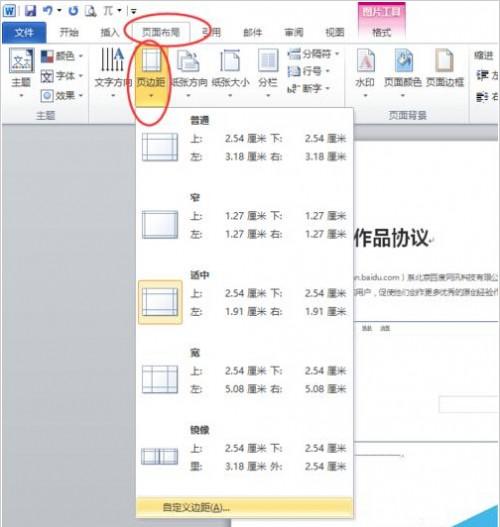
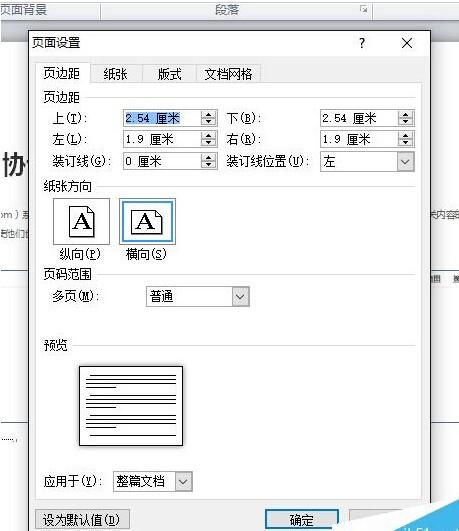
纸张(页面)方向:
表格或图片太宽了,没关系,把页面设置成横向看看。不会?记好了:
依次点击菜单项:[页面布局]-->[纸张方向]-->[横向](如果是横向转纵向,则这里点 [纵向])。
事实上,也可以在上面页边距设置中提到“页面设置”对话框中设置页面的纵向和横向。
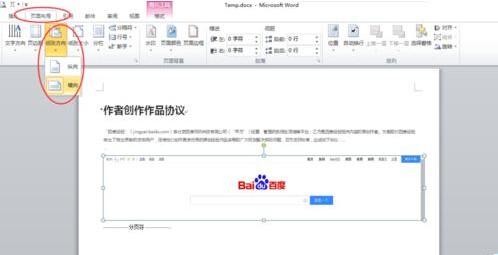
纸张(页面)大小:
[页面布局]-->[纸张方向]-->["自己需要的设置项"]
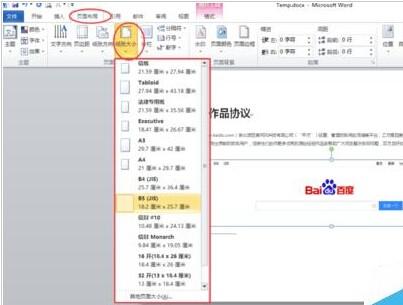
纵向排版:
[页面布局]-->[文字方向]-->[垂直]
当然,你也可以设置其他自己所喜的文字方向。
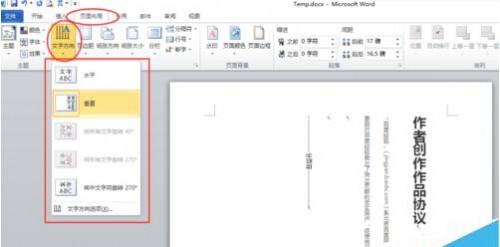
其他页面设置:
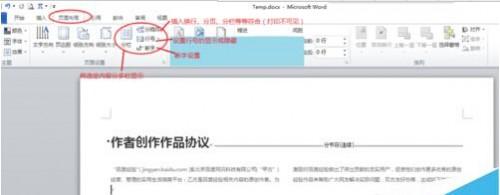
页面背景与段落
见图。
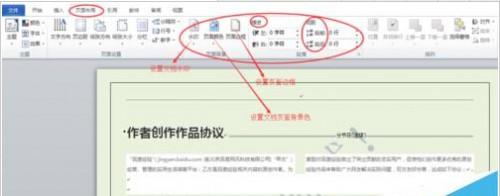
以上就是Word页面布局操作步骤介绍,大家学会了吗?希望这篇文章能对大家有所帮助!
您可能感兴趣的文章
- 08-11Office365和Office2021有何区别?Office365和2021的区别介绍
- 08-11office365和2016区别哪个好?office365和2016区别详细介绍
- 08-11怎么看office是永久还是试用?office激活状态查看方法教学
- 08-11Office产品密钥在哪里查找?买电脑送的office激活码查看方法
- 08-11Office要如何去卸载?卸载Office最干净的方法
- 08-11Office打开不显示内容怎么办?Office打开文件不显示解决教程
- 08-11Office365和Office2021有何区别?Office365和Office2021区别介绍
- 08-11Office怎么安装到d盘?Office默认安装在c盘怎么改到d盘
- 08-11Office怎么安装?电脑如何下载office办公软件安装教程
- 08-11Office怎么激活?四种方法免费永久激活Office


阅读排行
- 1Office365和Office2021有何区别?Office365和2021的区别介绍
- 2office365和2016区别哪个好?office365和2016区别详细介绍
- 3怎么看office是永久还是试用?office激活状态查看方法教学
- 4Office产品密钥在哪里查找?买电脑送的office激活码查看方法
- 5Office要如何去卸载?卸载Office最干净的方法
- 6Office打开不显示内容怎么办?Office打开文件不显示解决教程
- 7Office365和Office2021有何区别?Office365和Office2021
- 8Office怎么安装到d盘?Office默认安装在c盘怎么改到d盘
- 9Office怎么安装?电脑如何下载office办公软件安装教程
- 10Office怎么激活?四种方法免费永久激活Office
推荐教程
- 07-012025最新office2010永久激活码免费分享,附office 2010激活工具
- 11-30正版office2021永久激活密钥
- 11-25怎么激活office2019最新版?office 2019激活秘钥+激活工具推荐
- 11-22office怎么免费永久激活 office产品密钥永久激活码
- 11-25office2010 产品密钥 永久密钥最新分享
- 11-30全新 Office 2013 激活密钥 Office 2013 激活工具推荐
- 11-22Office2016激活密钥专业增强版(神Key)Office2016永久激活密钥[202
- 07-01怎么免费获取2025最新office2016专业增强版永久激活密钥/序列号
- 11-25正版 office 产品密钥 office 密钥 office2019 永久激活
- 11-22office2020破解版(附永久密钥) 免费完整版






